
Ang Windows 10 ay magkano ang pagkakaiba mula sa mga nakaraang bersyon, lalo na sa mga tuntunin ng visual na disenyo. Kaya, kapag una mong simulan ang operating system na ito, ang gumagamit ay nakakatugon sa isang varical clean desk, kung saan mayroon lamang ang "basket" na label at, kamakailan lamang, isang karaniwang browser ng Microsoft Edge. Ngunit ang pamilyar at kinakailangan sa maraming "aking computer" (mas tiyak, "ang computer na ito", dahil ito ay tinatawag na "nangungunang sampung"). Iyon ang dahilan kung bakit sa artikulong ito ay sasabihin namin kung paano idagdag ito sa desktop.
Window "run"
Buksan ang mga parameter ng "Desktop" ng mga parameter ng desktop ay maaaring maging mas madali.
- Patakbuhin ang window na "Run" sa pamamagitan ng pagpindot sa "Win + R" sa keyboard. Ipasok ang "Buksan" na string sa ibaba ng command sa ibaba (sa form na ito), i-click ang "OK" o "Enter" para sa pagpapatupad.
Rundll32 shell32.dll, control_rundll desk.cpl , 5.
- Sa na pamilyar na window, lagyan ng tsek ang kahon sa tapat ng item na "Computer", i-click ang "Ilapat" at pagkatapos ay "OK".
- Tulad ng sa nakaraang kaso, ang label ay idaragdag sa desktop.


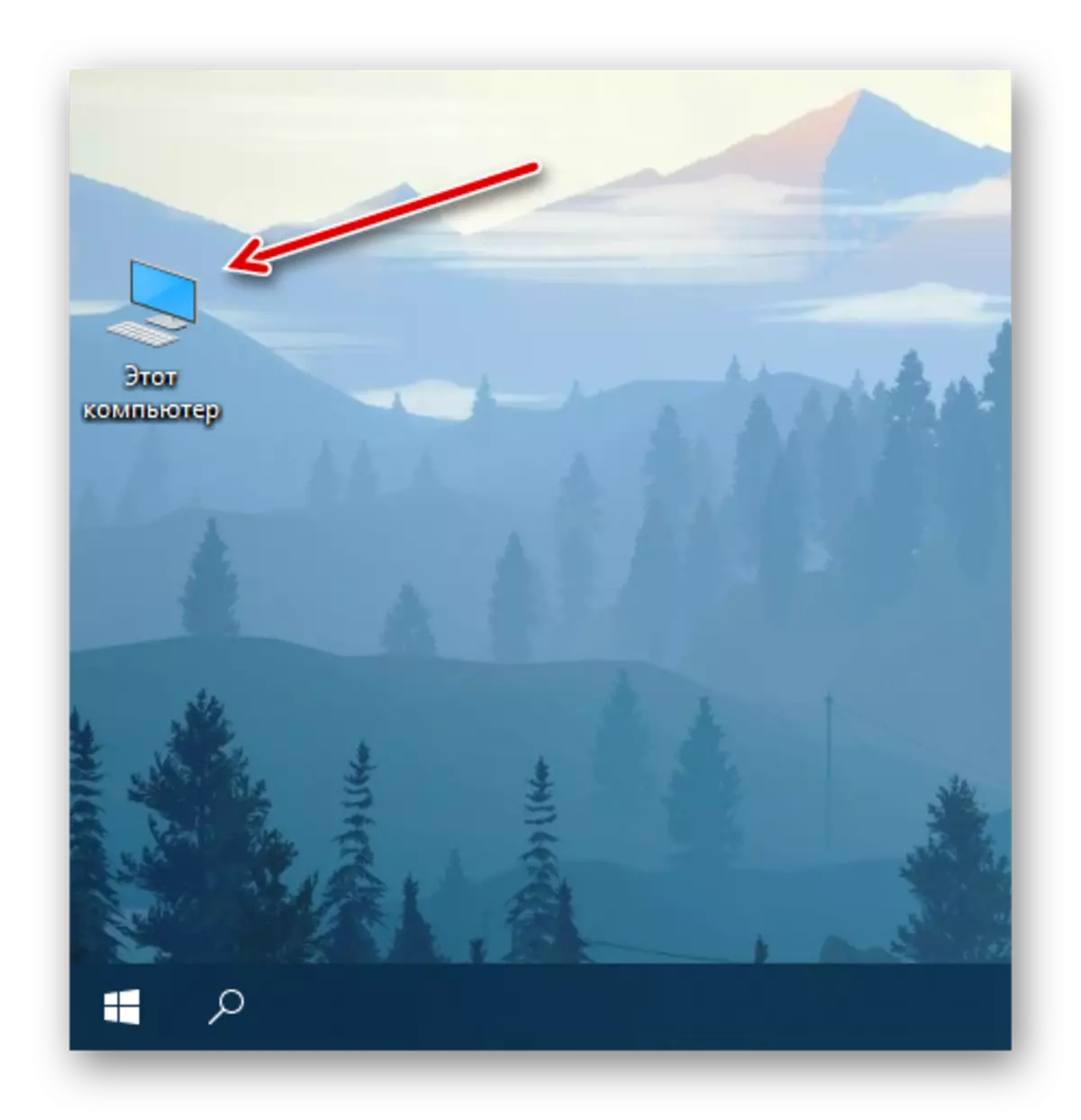
Walang mahirap na ilagay ang "computer na ito" sa desktop sa Windows 10. Ang katotohanan na kinakailangan upang malutas ang problemang ito, ang seksyon ng sistema ay nakatago ng malalim sa kalaliman nito, kaya kailangan mo lamang matandaan ang lokasyon nito. Sasabihin pa namin kung paano pabilisin ang proseso ng pagtawag sa pinakamahalagang folder sa PC.
Key kumbinasyon para sa mabilis na tawag.
Para sa bawat isa sa mga shortcut sa Windover 10 desktop, maaari mong italaga ang iyong key na kumbinasyon, sa gayon tinitiyak ang posibilidad ng mabilis na tawag nito. "Ang computer na ito" na inilagay sa amin sa workspace sa nakaraang yugto ay hindi sa simula ng isang shortcut, ngunit madaling ayusin ito.
- Mag-right-click (PCM) sa naunang idinagdag na icon ng computer at piliin ang "Lumikha ng isang shortcut" sa menu ng konteksto.
- Ngayon na ang isang tunay na shortcut na "computer na ito" ay lilitaw sa desktop, mag-click dito sa pamamagitan ng PCM, ngunit oras na ito pinili mo ang "Properties" sa menu.
- Sa window na bubukas, piliin ang cursor sa "No" na patlang, na matatagpuan sa kanan ng item na "Quick Challenge".
- Mag-click sa keyboard na mga key na sa hinaharap na nais gamitin upang mabilis na tumawag sa isang "computer", at pagkatapos mong tukuyin ang mga ito, halili na i-click ang "Ilapat" at "OK".
- Suriin kung nagawa mo nang tama, gamit ang mga hot key na nakatalaga sa nakaraang hakbang na nagbibigay-daan sa mabilis mong tawagan ang direktoryo ng system.




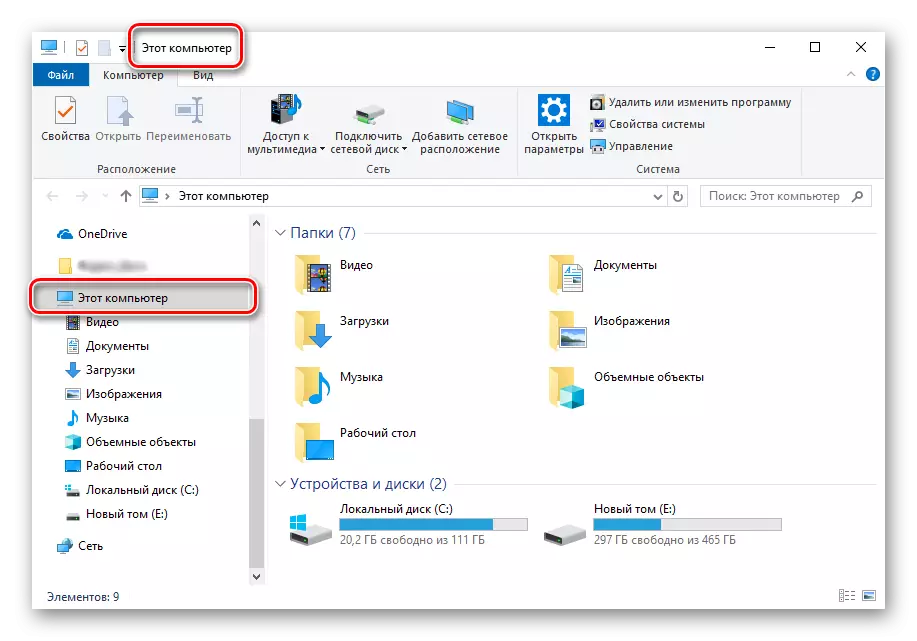
Pagkatapos magsagawa ng aksyon na inilarawan sa itaas, ang unang "computer" na icon, na hindi isang shortcut, ay maaaring matanggal.

Upang gawin ito, piliin ito at i-click ang "Tanggalin" sa keyboard o lumipat lamang sa "basket".

Konklusyon
Ngayon alam mo kung paano idagdag ang tab na "computer na ito" sa desktop sa desktop, pati na rin magtalaga ng isang mahalagang kumbinasyon upang mabilis na tawagan ito. Umaasa kami na ang materyal na ito ay kapaki-pakinabang at pagkatapos ng pamilyar sa kanya wala kang mga tanong na natitira nang walang sagot. Kung hindi, maligayang pagdating sa mga komento sa ibaba.
